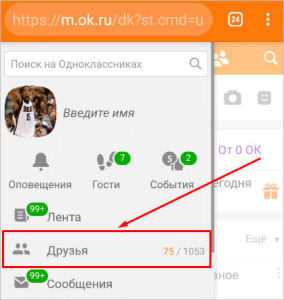Как восстановить пароль на андроид планшете
Как восстановить пароль на андроид планшет
Забыли пароль от своего Android-планшета? Не паникуйте!
В этой статье мы подробно рассмотрим несколько способов восстановления доступа к вашему устройству․ Выберете наиболее подходящий для вашей ситуации метод и следуйте инструкциям․ Помните о безопасности данных!
Шаг 1⁚ Использование учетной записи Google
Если ваш планшет привязан к учетной записи Google‚ это самый простой способ восстановления доступа․ После нескольких неудачных попыток ввода пароля‚ система Android обычно предложит вариант входа через учетную запись Google․ Это очень удобно‚ так как Google хранит ваши данные о входе․ Вам потребуется ввести адрес электронной почты и пароль‚ используемые для вашей учетной записи Google‚ которые‚ предположительно‚ вы помните․ После успешного входа в систему вы сможете изменить пароль блокировки экрана на планшете․ Важно помнить‚ что для этого метода необходима активная интернет-связь на вашем планшете․ Если вы не помните пароль от вашей учетной записи Google‚ придется воспользоваться процедурой восстановления пароля Google‚ которая обычно включает отправку кода подтверждения на запасной адрес электронной почты или номер телефона‚ указанные при регистрации аккаунта; После успешного подтверждения вы получите доступ к своей учетной записи Google и‚ следовательно‚ к вашему планшету․ Внимательно следуйте инструкциям на экране‚ которые предоставит вам система Android․ Если у вас возникли проблемы с доступом к своей учетной записи Google‚ обратитесь в службу поддержки Google для получения помощи․ Процесс восстановления может занять некоторое время‚ проявите терпение․
Шаг 2⁚ Восстановление через функцию «Забыли пароль» (если доступна)
Некоторые производители Android-планшетов и сторонние производители оболочек Android включают функцию «Забыли пароль» или аналогичную․ Эта функция обычно появляется после нескольких неудачных попыток ввода пароля․ Ее наличие зависит от модели планшета и установленной версии операционной системы․ Если такая опция присутствует‚ на экране блокировки появится ссылка или кнопка‚ например‚ «Забыли пароль?»‚ «Восстановить пароль» или подобное․ Нажатие на нее запустит процедуру восстановления․ В зависимости от реализации‚ вам могут предложить несколько вариантов⁚ ввод секретного вопроса с ответом‚ который вы задали при настройке защиты‚ ввод PIN-кода‚ установленного ранее‚ или использование альтернативного метода аутентификации‚ например‚ отпечатка пальца или распознавания лица (если эти функции были настроены)․ Внимательно следуйте инструкциям на экране․ Если вы указали секретный вопрос и помните на него ответ‚ введите его․ Если вы использовали PIN-код‚ введите его․ Если ни один из этих методов не подходит‚ возможно‚ функция «Забыли пароль» не поддерживается вашим устройством или производителем․ В таком случае вам потребуется перейти к другим методам восстановления доступа к планшету‚ описанным в последующих шагах․ Обратите внимание‚ что успех этого метода напрямую зависит от того‚ насколько тщательно вы настроили функцию безопасности на своем планшете․
Шаг 3⁚ Сброс к заводским настройкам (Hard Reset)
Сброс к заводским настройкам – крайняя мера‚ которая удалит все данные с вашего планшета‚ включая приложения‚ фотографии‚ видео и другие файлы․ Поэтому‚ прежде чем прибегать к этому методу‚ убедитесь‚ что вы готовы потерять все данные․ Процедура сброса может немного отличаться в зависимости от модели планшета‚ но общий принцип схож․ Обычно для выполнения Hard Reset необходимо выключить планшет‚ а затем зажать определенную комбинацию кнопок․ Часто это комбинация кнопки увеличения громкости‚ кнопки питания и иногда кнопки уменьшения громкости․ Точная комбинация указана в инструкции к вашему планшету․ После зажатия кнопок должен появиться меню восстановления (Recovery Mode)․ В этом меню с помощью кнопок регулировки громкости выберите пункт «Wipe data/factory reset» или аналогичный‚ и подтвердите выбор кнопкой питания․ Процесс сброса займет некоторое время․ После завершения сброса планшет перезагрузится‚ и вы увидите начальный экран настройки‚ как при первом включении․ Вам потребуется создать новую учетную запись Google и установить новый пароль․ Помните‚ что этот метод удаляет все данные‚ поэтому заранее сделайте резервную копию важных файлов‚ если это возможно․ Если у вас нет резервной копии‚ то этот метод ― ваш последний шанс получить доступ к планшету‚ но без данных․